VCRUNTIME140_1.dll was not found 当您的计算机中缺少此 dll 文件或您刚安装的程序目录中没有此 dll 时,会发生错误。这可能会导致程序的某些功能停止工作。这使得该程序无法使用,在某些情况下,该程序根本无法打开。
1. 下载 VCRUNTIME140_1.dll 的新副本
在此方法中,我们将从官方站点下载 VCRUNTIME140_1.dll 并将其安装到系统上。由于这是新安装,它将覆盖损坏的文件或创建新的 Windows 注册表(如果丢失)。
- 从此处的官方网站下载 VCRUNTIME140_1.dll 丢失文件
- 打开压缩文件夹并提取文件 VCRUNTIME140_1.dll
- 如果您使用的是 64 位版本的 Windows,请转到以下路径并将提取的文件粘贴到此处
C:\Windows\System32
- 如果您使用的是 32 位版本的 Windows,请转到以下路径并将提取的文件粘贴到此处
C:\Windows\SysWOW64
2. 卸载并重新安装 Essential VC Runtimes
Microsoft Visual C++ Redistributable 是一组动态链接库(.dll 文件),不同的程序需要在 Windows 操作系统上运行。有时 VCRUNTIME140_1.dll Missing 可能会从 Microsoft Visual C++ 共享库中丢失,或者可能已损坏或损坏。唯一的解决办法是安装 Microsoft Visual C++。按照以下步骤下载所有必需的 VC 运行时。
- 按住 Windows 键,然后按 “R”键打开“运行”程序。
- 打开运行程序后,键入 “Appwiz.cpl” 并按回车键。
- 查找并卸载计算机上安装的所有VC 运行时。
- 现在重新启动计算机(重要)
- 现在我们将再次重新安装所有运行时,以确保一切正常运行。
- 您可以从此链接(此处)下载一体化运行时包。
- 下载文件后,您必须解压缩文件。
- 文件夹解压后打开文件夹。
- 右键单击名为“install_all.bat”的文件,然后单击“以管理员身份运行”。
- 现在,等待所有 VC Runtimes 安装成功,然后重新启动计算机。
- 检查问题是否仍然存在。
3.重新安装受影响的程序
如果您仍然遇到此问题,很可能是您下载的应用程序未正确安装,或者您是从未经授权的来源下载的。这可能会导致该程序被您的防病毒软件错误地标记,从而导致问题。我们强烈建议您卸载该程序并重新安装。这将刷新受影响的 DLL 文件并修复任何可能的损坏。
4.重新注册VCRUNTIME140.dll
您可以尝试重新注册导致问题的 DLL 文件。我们有命令让您重新正确注册它。按着这些次序:-
- 在 Windows 搜索栏中搜索命令提示符,然后单击“以管理员身份运行”。
- 在命令提示符窗口中,一一键入以下命令:-
Regsvr32 C:\Windows\SysWOW64\vcruntime140.dll Regsvr32 C:\Windows\System32\vcruntime140.dll
- 重新启动计算机并检查问题是否仍然存在。
5.使用SFC和DISM命令
即使重新安装程序和所有运行时都不适合您。有可能您的 Windows 的DLL文件发生了一些损坏,您可以尝试使用 Windows 修复命令(例如 SFC 和 DISM)来修复损坏。按着这些次序:-
- 在 Windows 搜索栏中搜索命令提示符并以管理员身份运行它。
- 输入以下命令并按回车键:-
sfc /scannow
- 等待该过程完成,这需要一段时间。
- 现在重新启动计算机。
- 再次以管理员身份打开命令提示符并运行以下命令:-
DISM /Online /Cleanup-Image /RestoreHealth
- 重新启动计算机并检查问题是否仍然存在。


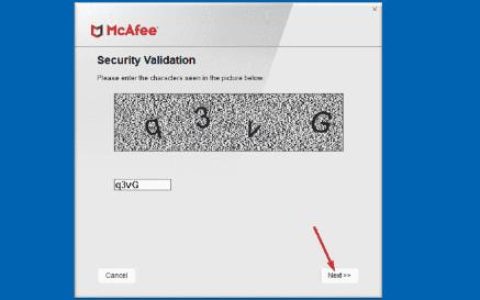
![[已修复] 无法在Windows上登录微软Office 365?](https://www.duotin.com/wp-content/uploads/2023/03/2023031012551328-480x300.jpg)
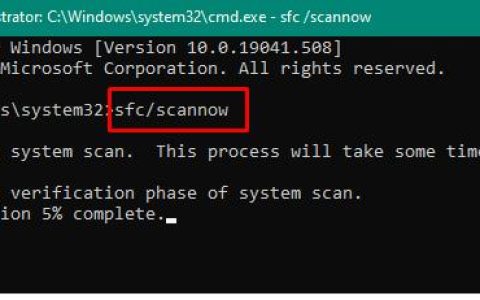




![BlueStacks无法在PC上安装 [已修复]](https://www.duotin.com/wp-content/uploads/2022/09/2022091302575896-480x300.jpg)
